[サマリー]:外出先でS9でiTunesの音楽を聴くために、iTunesからサムスンギャラクシーS9に音楽とプレイリストを転送する方法を知りたいですか?この記事では、電話転送、サムスンキース、スマートスイッチを使用して手動で転送を行うことにより、 iTunesの音楽をサムスンS9 に転送する方法を説明します。あなたが一番好きな方法を選んでください。
サムスンの新しいギャラクシーS9は提供することがたくさんあります。ビデオや写真の表示と撮影に関する優れたエクスペリエンスをユーザーに提供する大画面とデュアルカメラだけでなく、3.5mmヘッドフォンジャックも提供します。まあ、私たちはAppleがヘッドフォンジャックを捨てたことを知っているので、多くのAppleファンを失望させます。そのため、多くのiPhoneユーザーがiPhoneからSamsung Galaxy S9 / S9 Edgeに切り替えています。
電話の切り替え後、多くの人がiTunesからS9に音楽を転送する方法について心配しています。このガイドでは、iTunesの音楽をギャラクシーS4 / S9エッジに転送する9つの異なる方法を紹介します。これらの方法に従って、Samsung S8 / S7 / S6に音楽を転送することもできます。
方法1:電話転送でサムスンS9にiTunesの音楽を転送する
方法2:サムスンキースとギャラクシーS9 / S9エッジにiTunesの音楽を転送する
方法3:グーグルミュージックアプリでiTunesからサムスンS9に音楽をコピーする
方法4:手動でサムスンギャラクシーS9にiTunesの音楽を同期する
サムスンギャラクシーS9でiTunesの音楽を取得するための最も簡単な解決策は、 電話転送を使用することです。これは、音楽、ビデオ、写真、連絡先、SMS、通話履歴、カレンダー、メモなどのファイルを電話から電話へ、iTunesから電話へ、iCloudから電話へなど、プロフェッショナルで使いやすい電話から電話への転送ツールです。iTunesの音楽をS9に移動するだけでなく、電話転送は、PCおよびMacコンピュータとの間でS9音楽をバックアップおよび復元するのにも役立ちます。
まず、下のボタンからコンピューターに電話転送をダウンロードします。次に、手順に従って、複雑な操作なしでiTunesからサムスンギャラクシーS9 / S9エッジに音楽とプレイリストを転送します。
電話転送でiTunesからS9に音楽を転送する3つのステップ:
ステップ1.電話転送をインストールして起動する
まず、転送プログラムをダウンロードしてコンピューターにインストールします。次に、それを起動し、プライマリインターフェイスから[バックアップから復元]を選択してから[iTunesバックアップファイルから]オプションを選択して、次のウィンドウに移動する必要があります。

ステップ2.サムスンS9をコンピュータに接続する
次のウィンドウで、Samsung S9電話をUSBケーブルでコンピューターに接続する必要があります。 S9でUSBデバッグを有効に したことがない場合は、有効にします。

ステップ3.iTunesからS9に音楽を転送する
S9がプログラムによって検出されると、左側にiTunesバックアップの音楽プレイリストが表示され、右側にS9が表示されます。音楽プレイリストを選択し、「コピー開始」ボタンをクリックして、iTunesからS9に音楽を転送します。

人々はまた知りたいです:
アンドロイドからiPodに音楽を転送する方法
サムスンギャラクシーからiPadに写真を転送する方法
サムスンKiesはサムスン社によって作成され、ユーザーはiTunesからサムスンギャラクシーS9 / S9エッジおよび他のサムスンギャラクシーS /ノートシリーズデバイスにデータを管理、ダウンロード、転送することができます。あなたはサムスンKiesを使用し、あなたのiTunesからサムスンギャラクシーS9に音楽を同期するために以下のステップに従うことができます。ここでは、例としてMac OS上のKiesを設定します。
ステップ1:ダウンロード サムスンKies からこのリンクとMac OSのバージョンを選択してください。Macコンピュータにインストールして起動します。
ステップ2:一致するUSBケーブルを使用して、サムスンギャラクシーS9をMacコンピューターに接続します。Samsung Kiesによって検出されるまで待つと、次のスクリーンショットのようなプログラムウィンドウが表示されます。
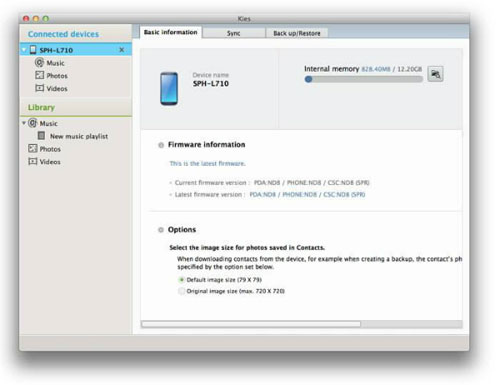
ステップ3:トップメニューに移動して[ファイル]ボタンを選択し、ドロップダウンリストから[iTunesプレイリストをライブラリにインポート]オプションをクリックします。インターフェイスの左側にある[ライブラリ]メニューで、[新しいプレイリスト]をクリックすると、iTunesライブラリのすべての音楽が保存されます。
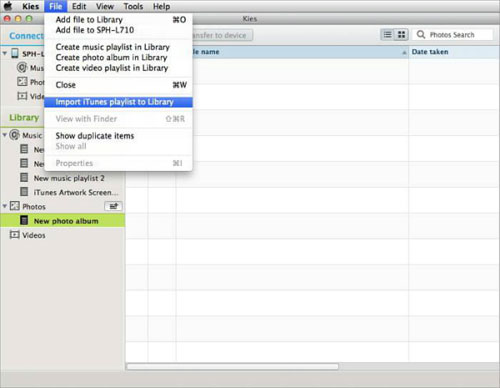
ステップ4:iTunesからSamsung S9に転送する音楽を選択し、「デバイスに転送」ボタンをクリックしてS9に転送します。
Androidユーザーとして、Appleミュージックに似ており、ユーザーがお気に入りの音楽を楽しむための優れた音楽ストリーミングサービスを提供するGoogleミュージックを知っている必要があります。それでは、Googleミュージックを使用してiTunesからサムスンギャラクシーS9 / S9エッジに音楽を転送する方法を説明します。
ステップ1:グーグルプレイストアに行き、あなたがあなたのサムスンS9にリンクされているのと同じあなたのグーグルアカウントでログインしてください。次に、Playストアのインターフェースの[Googleミュージック]タブに移動します。
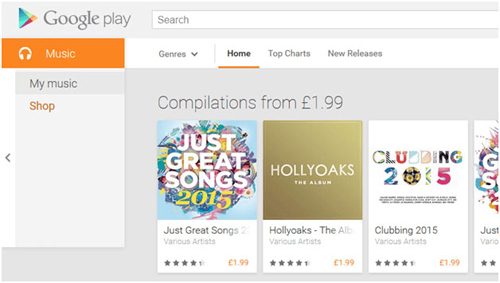
ステップ2:次に、「今すぐ聞く」という名前のセクションが表示されます。それを押して、さまざまなソースからGoogleミュージックに音楽を転送できるミュージックマネージャーをダウンロードします。その後、専用のウィザードがあり、Google Playに曲をアップロードすることを選択できます。
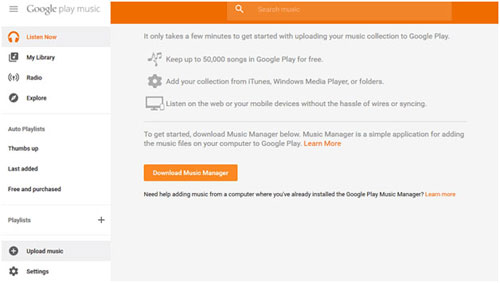
ステップ3:ポップアップリストから「iTunes」を選択し、「次へ」をクリックします。グーグルミュージックは許可を尋ね、その後、iTunesの音楽は自動的にグーグルミュージックに転送されます。
わかりました、あなたは今上記の簡単なステップに従うことによってサムスンギャラクシーS9と他のAndroidデバイス上でiTunesの音楽を得ることができます。
ソフトウェアを使用せずにiTunesの音楽をiTunesからあなたのサムスンに転送することは可能ですか?もちろん!ここでは、iTunesメディアフォルダを見つけてiTunesの音楽をサムスンギャラクシーS9にコピーする4番目の方法を紹介します。方法4はWindowsユーザーのみが実行できることに注意してください。したがって、Windows PCを使用している場合は、この方法に従ってiTunesの音楽をサムスンギャラクシーS9に同期できます。
まず、iTunesメディアフォルダの場所を見つける必要があります。
Windows 8/7: C:\Users\username\My Music\iTunes\
Windows XP: C:\Documents and Settings\username\My Documents\My Music\iTunes\
Windows Vista: C:\Users\username\Music\iTunes\
ステップ1.上記のパスをたどってiTunesメディアフォルダを見つけると、ここにミュージックフォルダが表示されます。
ステップ2.ダブルクリックしてMusicフォルダを開くと、アーティストによって名前が付けられたフォルダが表示されます。すべての曲はこれらのフォルダに保存されます。
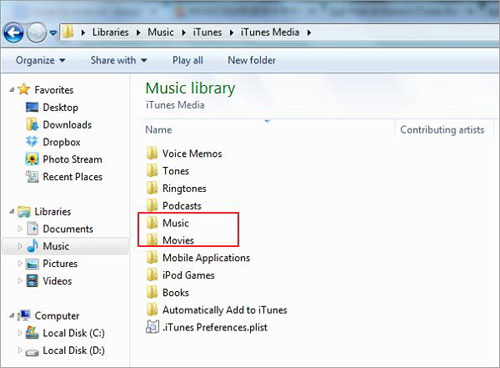
ステップ3.USBケーブルを使用して、サムスンギャラクシーS9をコンピューターに接続します。接続すると、S9はコンピューターの外付けハードドライブとして表示されます。S9のドライブを開くだけです。
ステップ4.iTunesミュージックフォルダに移動し、転送するすべての音楽ファイルをコピーしてS9のストレージに貼り付けます。
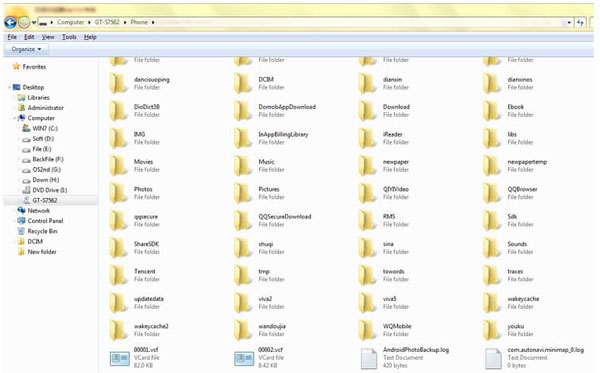
どちらが一番いいですか?
これらはあなたが サムスンギャラクシーS9にiTunesの音楽を転送するために試みることができる4つの異なるソリューションです。技術的な知識がほとんどない場合は、方法1の電話転送を直接選択できます。これは注目に値するアプリケーションであり、最も重要なのは、アプリが非常に使いやすいことです。iTunesの音楽をS9に転送するだけでなく、Android、iOS、またはSymbianデバイスに関係なく、電話から電話にすべてを転送するためにも使用できます。あなたはこの優れたツールを使用してあなたのサムスンS9を完全に作ることができます。





